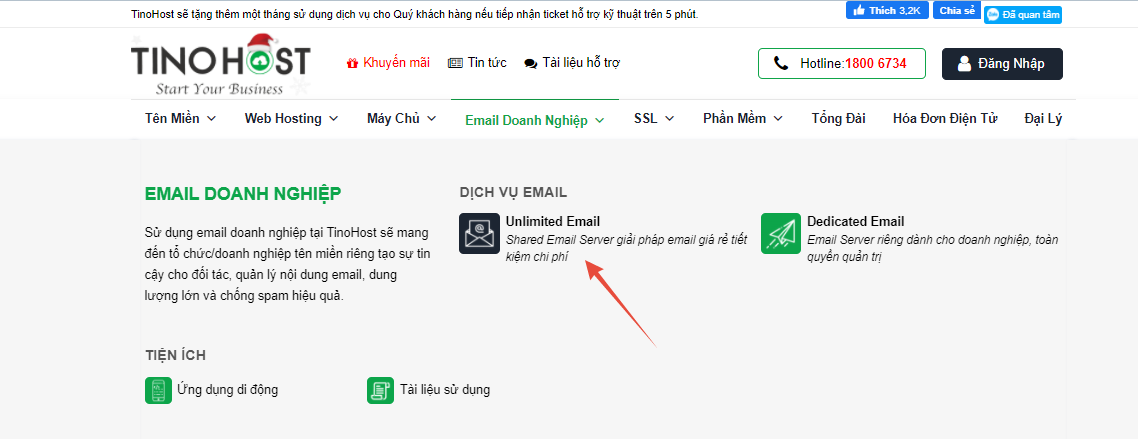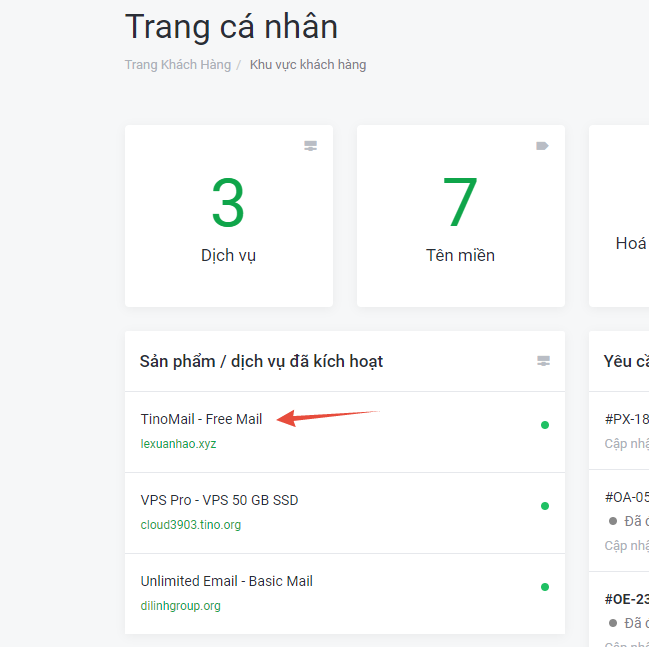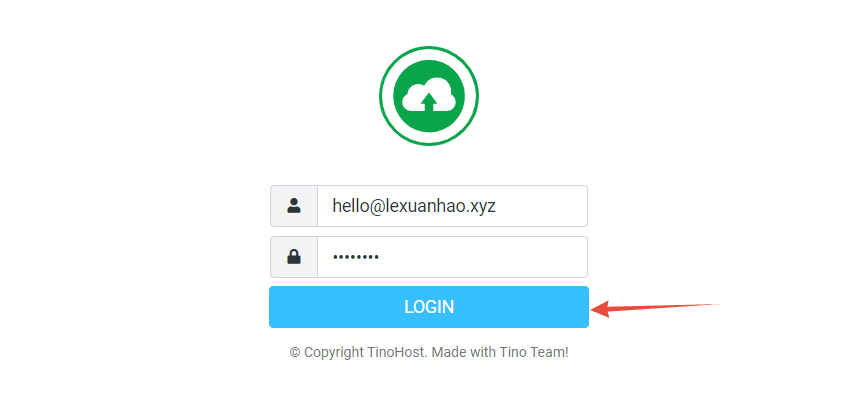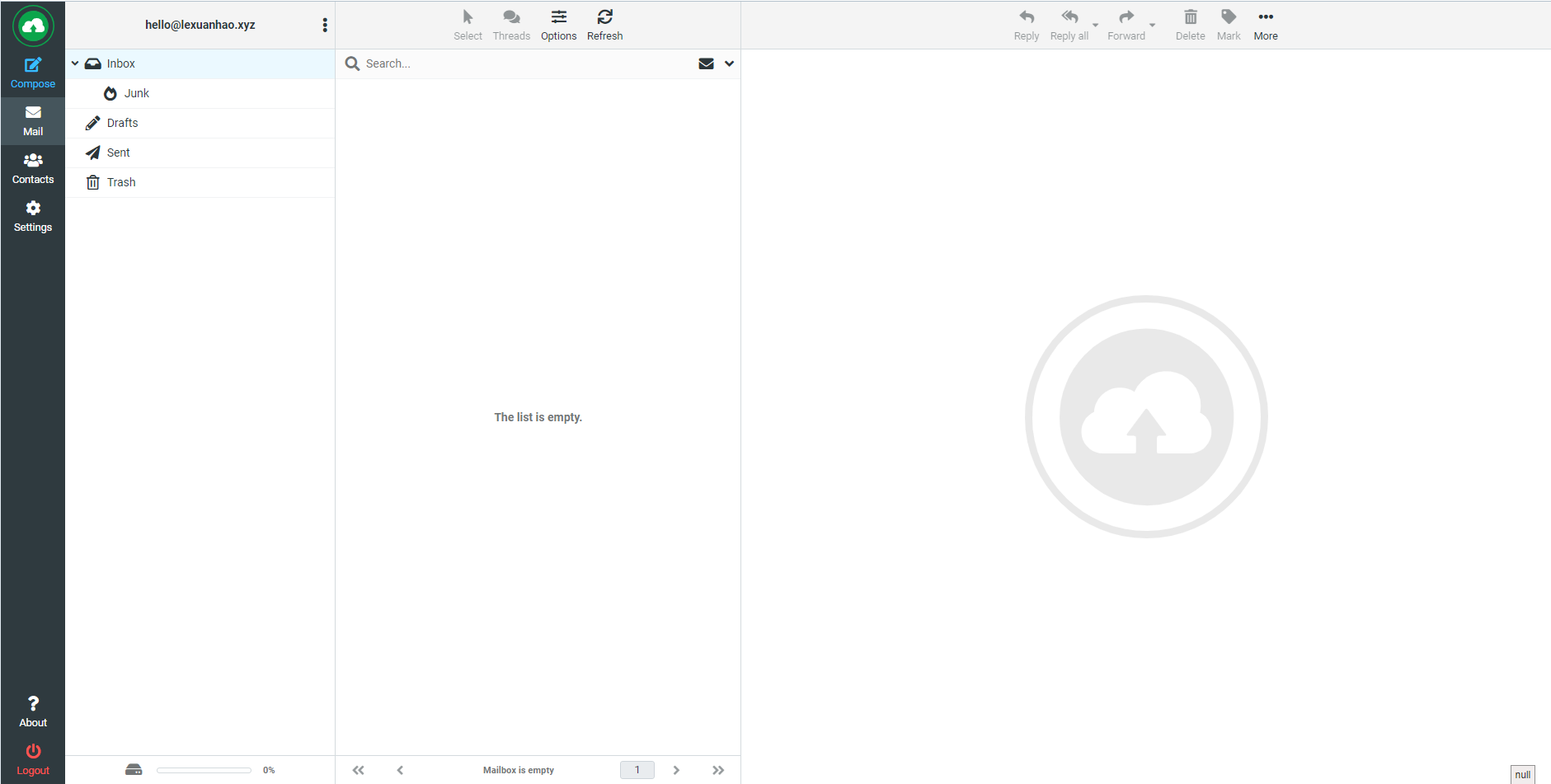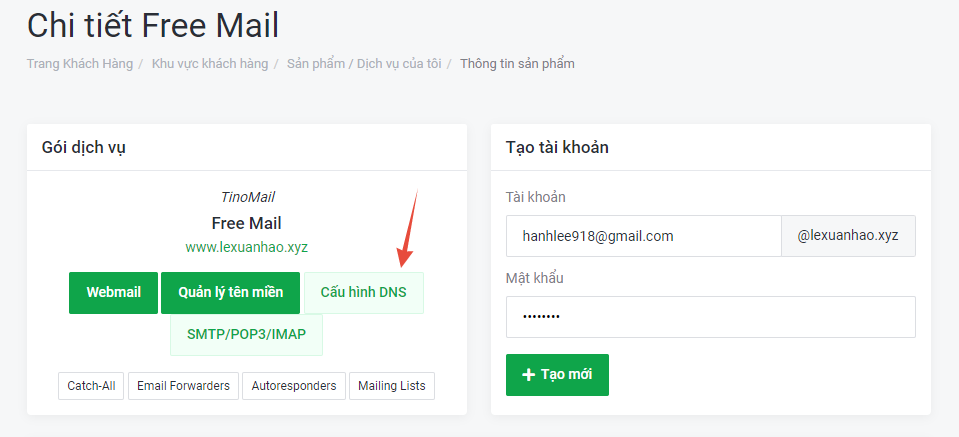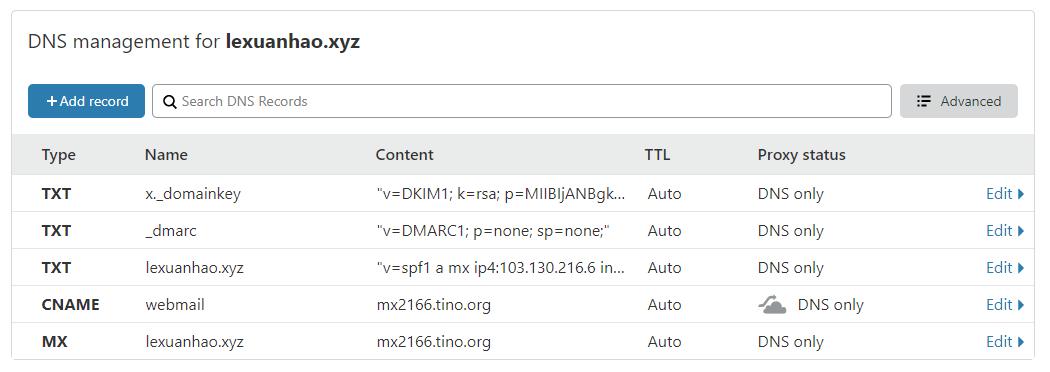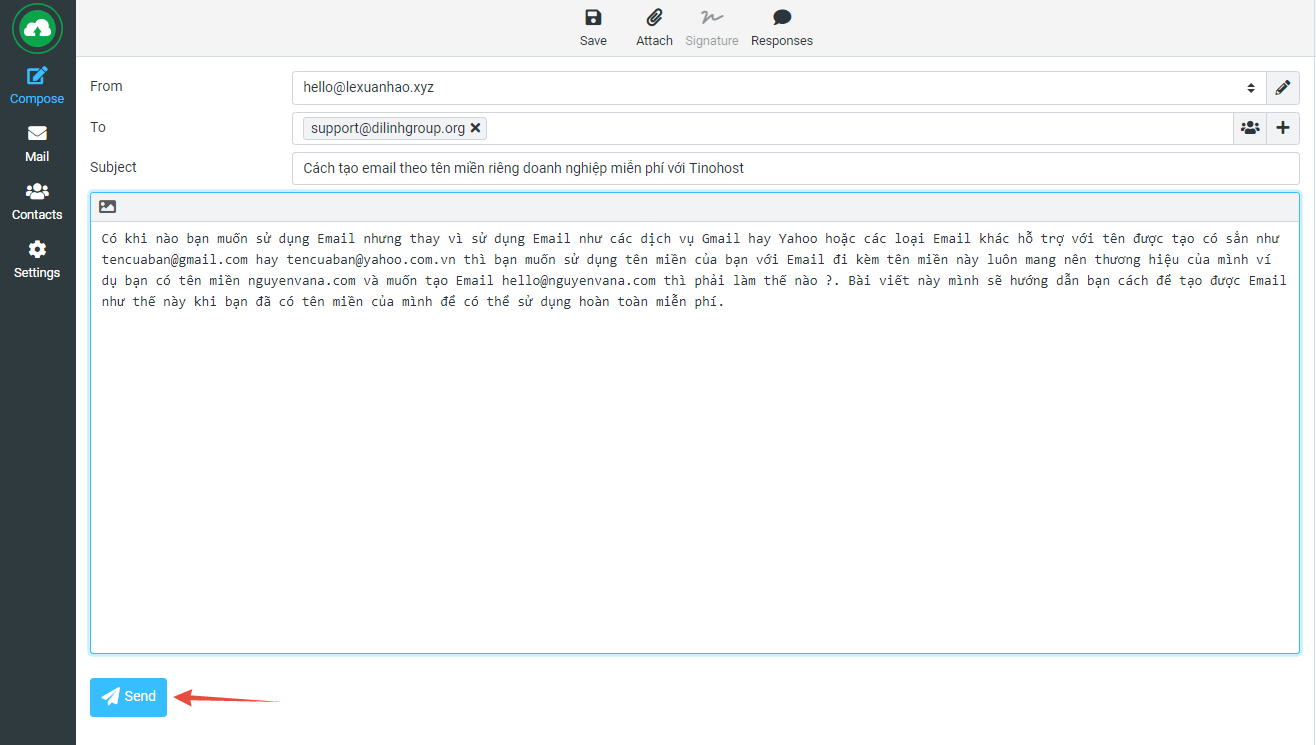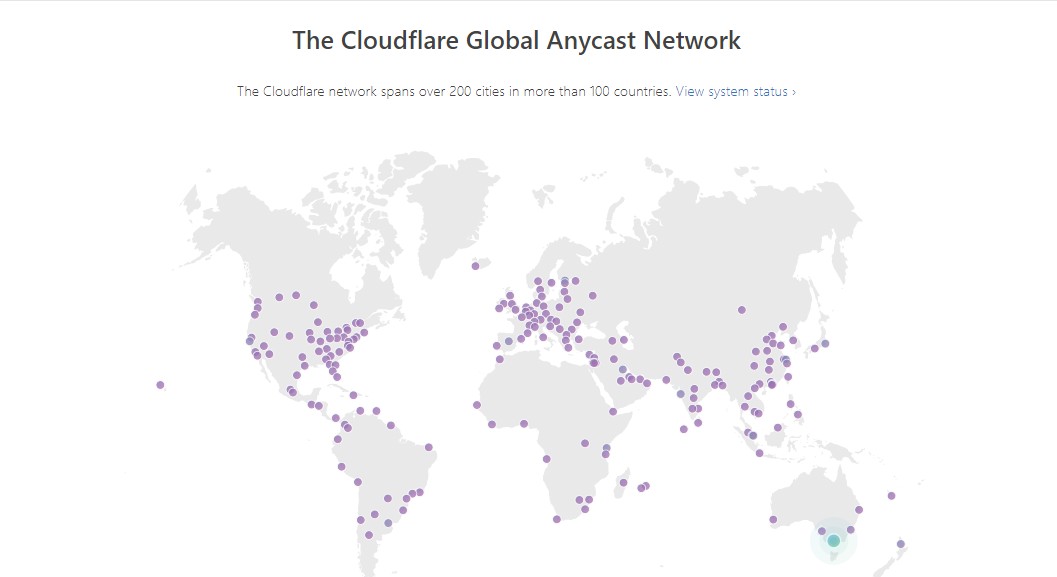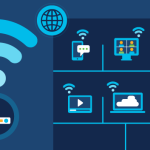Cách tạo email theo tên miền riêng doanh nghiệp miễn phí với Tinohost
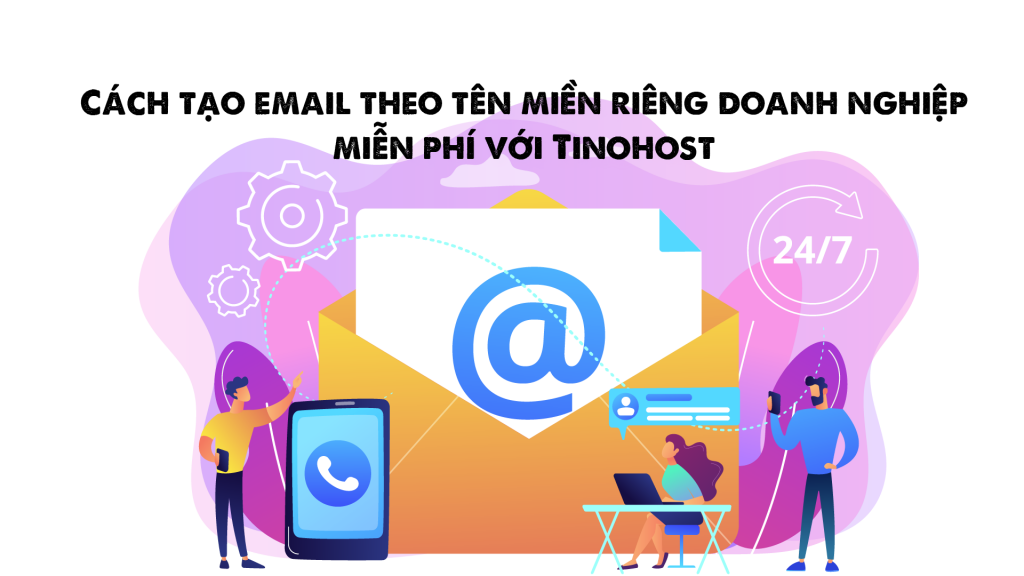
Có khi nào bạn muốn sử dụng Email nhưng thay vì sử dụng Email như các dịch vụ Gmail hay Yahoo hoặc các loại Email khác hỗ trợ với tên được tạo có sẳn như tencuaban@gmail.com hay tencuaban@yahoo.com.vn thì bạn muốn sử dụng tên miền của bạn với Email đi kèm tên miền này luôn mang nên thương hiệu của mình ví dụ bạn có tên miền nguyenvana.com và muốn tạo Email hello@nguyenvana.com thì phải làm thế nào ?. Bài viết này mình sẽ hướng dẫn bạn cách để tạo được Email như thế này khi bạn đã có tên miền của mình để có thể sử dụng hoàn toàn miễn phí.
Để có thể đăng ký bạn truy cập vào đường dẫn : https://tinohost.com/business-email/ sau khi truy cập bạn nhấn vào phần Unlimited Email bạn nha.
Sau khi truy cập thì bạn sẽ được list ra các loại sản phẩm, ở đây mình chỉ cần có 1 Email nên mình sẽ sử dụng Free Email nha bạn nhấn vào phần mua ngay để bắt đầu đặt hàng.
Trang đặt hàng sẽ có 3 lựa chọn cho bạn :
Đăng ký tên miền mới : Bạn chọn mục này nếu bạn chưa từng có tên miền nào cả và bạn cần đăng ký mới (mất thêm phí đăng ký tên miền), để đăng ký được tên miền mới thì tên miền mà bạn chọn cần chưa được người khác mua trước đó. (Có thể khả dụng để đăng ký mới).
Chuyển tên miền của bạn từ đơn vị đăng ký khác : Bạn chọn mục này nếu bạn đã mua tên miền của bạn ở nhà cung cấp khác trước đây và muốn chuyển tên miền mà bạn đã mua đó về quản lý chung tại TinoHost – Tùy chọn này bạn sẽ cần lấy mã EPP để thao tác Tranfer tên miền và bạn cần gia hạn tên miền thêm 01 năm và thời hạn tên miền sẽ được cộng dồn thời gian.
Tôi sẽ sử dụng tên miền hiện có và cập nhật nameservers của tôi : Bạn chọn mục này nếu bạn đã có tên miền tại nhà cung cấp khác nhưng bạn không muốn chuyển tên miền mà bạn sẽ thực hiện thao tác trỏ DNS hoặc Nameserver để tên miền được trỏ đến Hosting tại TinoHost sau khi bạn mua Hosting trên hệ thống.
Ở đây mình đã có tên miền nên mình sẽ chọn phần “Tôi sẽ sử dụng tên miền hiện có và cập nhật nameservers của tôi“.
Sau khi nhấn sử dụng thì bạn có thể tiến hành đặt hàng bằng cách điền thông tin cá nhân của bạn nha, khi đặt xong thì quay lại trang chủ sẽ có thông tin dịch vụ của bạn. Bạn có thể nhấn vào để quản lý dịch vụ.
Bạn cần tạo mới tài khoản để có thể bắt đầu sử dụng với mật khẩu của bạn và nhấn tạo mới theo hình hướng dẫn.
Khi tạo xong bạn kéo xuống sẽ có danh sách Email và nhấn vào Webmail để bắt đầu đăng nhập, nếu quên mật khẩu bạn có thể nhấn đổi mật khẩu hoặc xóa tài khoản Email và tạo lại tài khoản khác khi cần.
Bằng cách nhập thông tin tài khoản của bạn, ví dụ mình có tài khoản hello@lexuanhao.xyz thì phải nhập cả cụm tài khoản chứ không phải nhập mỗi hello nhé, như vậy sẽ sai bạn không đăng nhập được.
Đăng nhập xong bạn sẽ thấy giao diện như hình dưới được gọi là Webmail. Giờ bạn cần theo dõi bước tiếp theo để cấu hình DNS record cho tên miền của mình, điều này bạn cần truy cập vào trình quản lý DNS tên miền nơi mà bạn đăng ký tên miền của mình để có thể thao tác.
Quay trở lại trang chủ chi tiết Email của bạn để quản lý, bạn nhấn vào phần cấu hình DNS để xem các Record cần thiết cho cấu hình của bạn để có thể sử dụng Email.
Bằng cách thêm các DNS record tương ứng này vào trong phần quản trị DNS trên tên miền của bạnd đang sử dụng.
Sau khi thêm hoàn tất bạn có thể gửi được Email, buộc phải có các DNS record này nếu không bạn sẽ không thể gửi Mail nhé, bạn nên kiểm tra kỹ xem mình đã thêm đúng và đầy đủ chưa.
Sau khi thêm hoàn tất bạn có thể chờ một chút khi DNS cập nhật sau đó quay lại phần Webmail soạn thử một Email và gửi đi xem sao nhé, bạn có thể tự gửi qua Email cá nhân của bạn mà bạn đang có để kiểm tra.
Như vậy mình đã hướng dẫn bạn xong Cách tạo email theo tên miền riêng doanh nghiệp miễn phí với Tinohost để lại bình luận của bạn và đừng quên chia sẻ thông tin này nếu nó hữu ích nha. !!